- in Android by Administración
Eliminar virus de Android sin restablecer los valores de fábrica
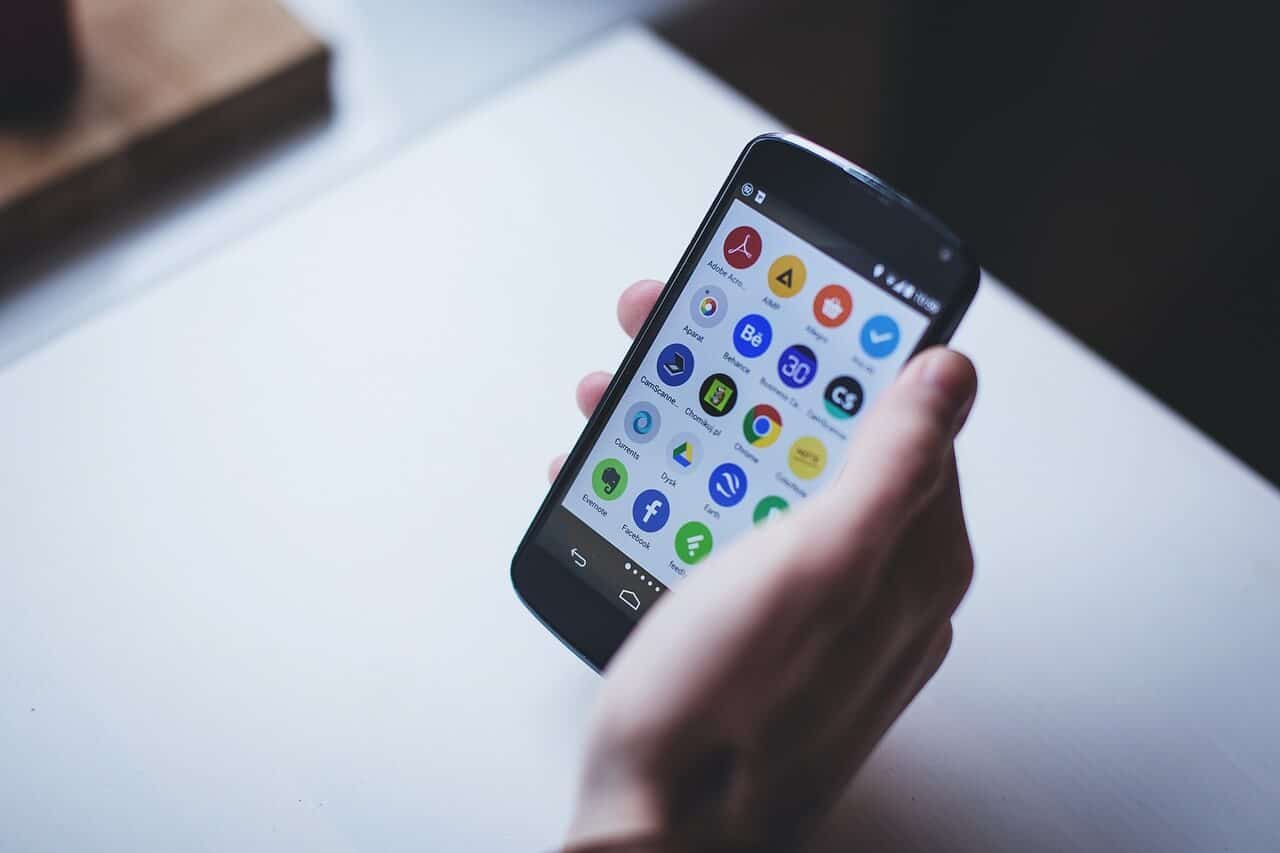
Eliminar virus de Android sin restablecer los valores de fábrica: Las computadoras de escritorio y las PC son la fuente de almacenamiento de los archivos y datos personales. Algunos de estos archivos se descargan de Internet y otros se transfieren desde otros dispositivos como teléfonos, tabletas, discos duros, etc. El problema con la descarga de archivos desde el Internet o incluso transferir archivos desde otros dispositivos es que existe el riesgo de que los archivos se infecten. Y una vez que estos archivos estén en su sistema, su sistema se infectará con virus y malware que pueden causar mucho daño a su sistema.
En un momento del siglo XX, las computadoras eran la única fuente importante de virus & el malware. Pero a medida que la tecnología empezó a evolucionar y crecer, el uso de dispositivos modernos como teléfonos inteligentes, tabletas, etc. empezó a crecer exponencialmente.
Por eso, además de los ordenadores, los teléfonos inteligentes con Android también se han convertido en una fuente de virus. No sólo esto, sino que los teléfonos inteligentes son más propensos a estar infectados que su PC, ya que hoy en día la gente comparte todo usando su teléfono móvil. Los virus y el malware pueden dañar su dispositivo Android, robar sus datos personales o incluso la información de su tarjeta de crédito, etc. Por lo tanto, es muy importante y necesario eliminar cualquier malware o virus de su dispositivo Android.
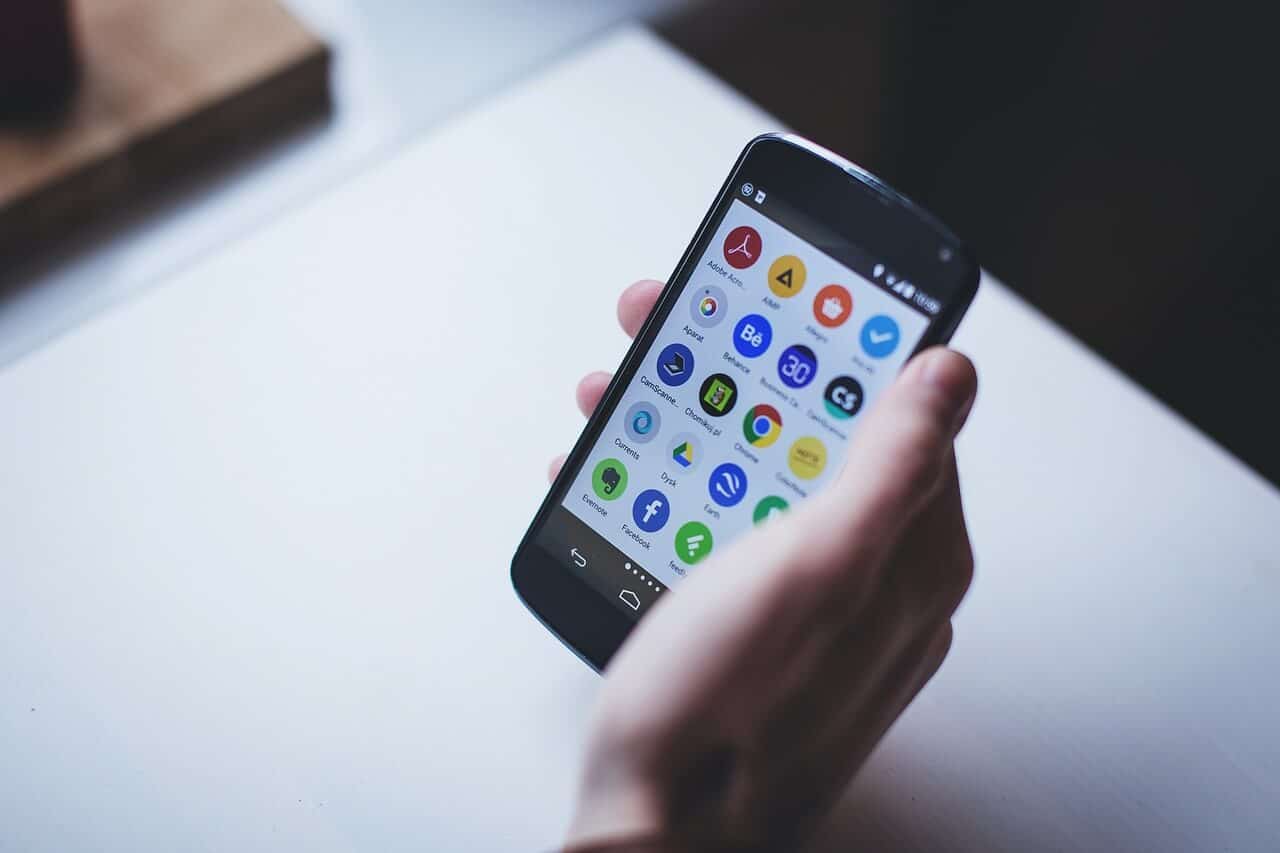
La mejor manera que todos recomiendan para eliminar completamente virus y malware de su dispositivo Android es realizar una Restablecimiento de fábrica lo que borrará por completo todos sus datos, incluidos los virus y el malware. Seguro que este método funciona bien, pero ¿a qué coste? Potencialmente puedes perder todos tus datos si no tienes una copia de seguridad y el problema con la copia de seguridad es que el archivo infectado por virus o malware aún puede estar presente. En resumen, debe eliminar todo para deshacerse de los virus o malware.
Realizar un restablecimiento de fábrica significa que está configurando su dispositivo a su estado original borrando toda la información en un intento de restaurar el dispositivo a su configuración original del fabricante. Por lo tanto, será un proceso muy agotador comenzar de nuevo e instalar todo el software, aplicaciones, juegos, etc. en su dispositivo. Y también puede realizar una copia de seguridad de sus datos, pero como ya dije, existe la posibilidad de que el virus o malware regrese nuevamente. Entonces, si realiza una copia de seguridad de sus datos, debe escanear rigurosamente los datos de la copia de seguridad en busca de cualquier signo de virus o malware.
Ver también:
Las 10 mejores formas de arreglar la pantalla de Android se vuelve negra durante las llamadas
7 formas de arreglar WhatsApp que no sincroniza contactos en Android
Reparar Android que no acepta el PIN correcto
Cómo eliminar el número de teléfono de Snapchat
11 mejores alternativas de Showbox para Android
Ahora surge la pregunta: si el método de restablecimiento de fábrica está fuera de discusión, ¿qué se debe hacer para eliminar completamente los virus y el malware del dispositivo Android sin perder todos sus datos? ¿Debería permitir que los virus o el malware sigan dañando su dispositivo o debería permitir que se pierdan sus datos? Bueno, la respuesta a todas estas preguntas es que no, no necesita preocuparse por nada, ya que en este artículo encontrará un método paso a paso para eliminar virus y malware de su dispositivo sin perder ningún dato.
En este artículo, conocerá cómo puede eliminar virus de su dispositivo Android sin restablecer los valores de fábrica y sin perder ningún dato. Pero antes de llegar a la conclusión de que su dispositivo ha sido infectado con un virus o malware, primero que nada, debe determinar el problema. Y también, si hay algún problema con su dispositivo, eso no significa automáticamente que su dispositivo esté infectado. FPor ejemplo, si su dispositivo se ralentiza, las posibles razones detrás de este problema pueden ser:
- Muchos teléfonos tienden a ralentizarse con el tiempo
- Una aplicación de terceros también podría ser la razón, ya que puede consumir muchos recursos.
- Si tiene una gran cantidad de archivos multimedia, también puede ralentizar el dispositivo.
Como ves, detrás de cada problema con tu dispositivo Android, puede haber numerosas causas. Pero si está seguro de que la causa principal del problema al que se enfrenta es un virus o malware, puede seguir la siguiente guía para eliminarlo. virus de su dispositivo Android además de realizar un restablecimiento de fábrica.
Cómo eliminar el virus de Android sin restablecer los valores de fábrica
A continuación se detallan varios métodos para eliminar virus y malware de su dispositivo Android:
Método 1: arranque en modo seguro
El modo seguro es un modo en el que su teléfono desactiva todas las aplicaciones y juegos instalados y carga solo el sistema operativo predeterminado. Con el modo seguro, puede averiguar si alguna aplicación está causando el problema y, una vez que se haya concentrado en la aplicación, podrá eliminarla o desinstalarla de forma segura.
Lo primero que debes intentar es iniciar tu teléfono en modo seguro. Para iniciar su teléfono en modo seguro, siga los pasos a continuación:
1.Mantén presionado el botón de Encendido de su teléfono hasta que aparezca el menú de encendido del teléfono.
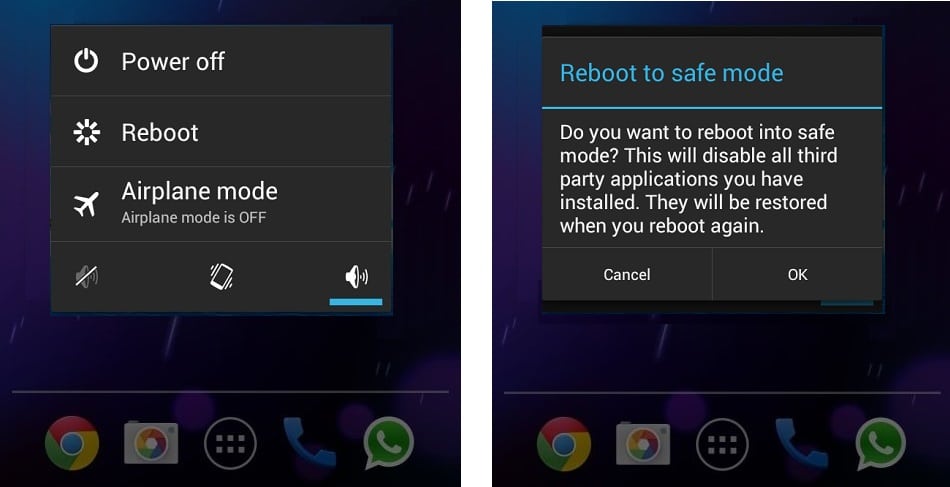
2.Toca en el Apague opción del menú de encendido y manténgala presionada hasta que reciba un mensaje para reinicie en modo seguro.
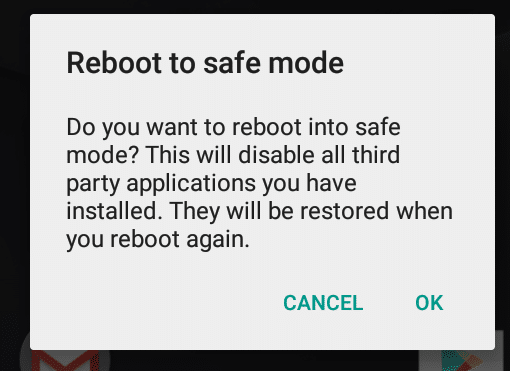
3.Toque el botón Aceptar.
4.Espera a que tu teléfono se reinicie.
5. Una vez que se reinicie su teléfono, verá una marca de agua de Modo seguro en la esquina inferior izquierda.
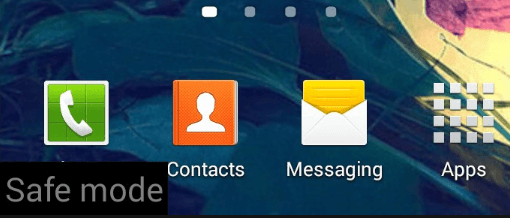
Si hay algún problema en su teléfono Android y no arranca normalmente, siga los pasos a continuación para iniciar el teléfono apagado directamente en modo seguro:
1.Mantén presionado el botón de encendido así como la Botones para subir y bajar el volumen.
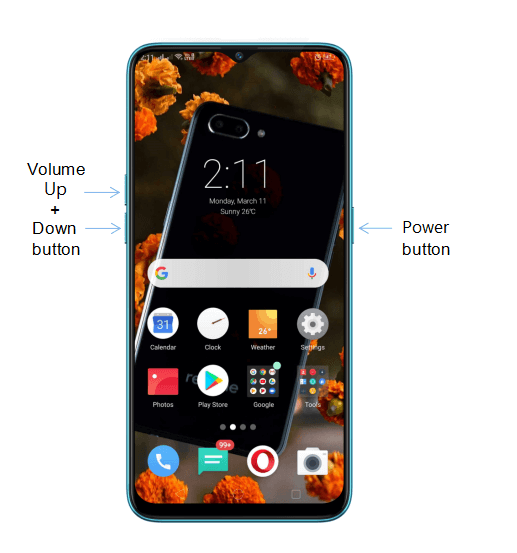
2. Una vez que aparezca el logotipo de tu teléfono, suelta el botón de encendido pero Mantenga presionados los botones para subir y bajar el volumen.
3. Una vez que su dispositivo se inicie, verá un Marca de agua en modo seguro En la esquina inferior izquierda.
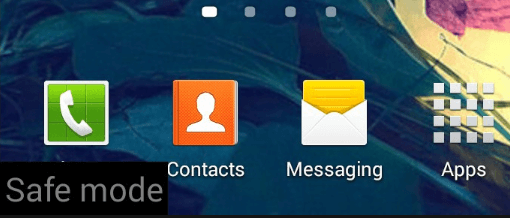
Nota: Según el fabricante de su teléfono móvil, es posible que el método anterior para reiniciar el teléfono en modo seguro no funcione, por lo que debe hacer una búsqueda en Google con un término: "Marca del teléfono móvil" Arrancar en modo seguro.
Una vez que el teléfono se reinicia en modo seguro, puede desinstalar manualmente cualquier aplicación que haya descargado en el momento en que comenzó el problema en su teléfono. Para desinstalar la aplicación problemática, siga los pasos a continuación:
1.Open Ajustes en tu teléfono.
2.En configuración, desplácese hacia abajo y busque Aplicaciones o Aplicaciones y notificaciones .
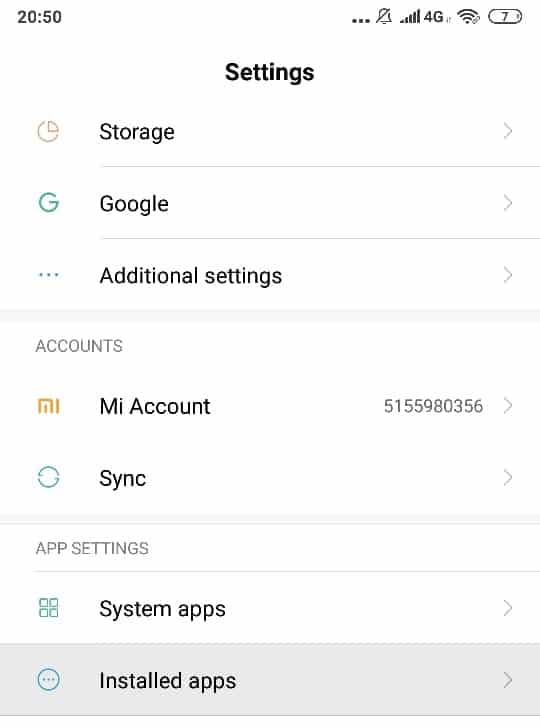
3.Toca Aplicaciones instaladas en Configuración de la aplicación.
Nota: Si no puede encontrar las aplicaciones instaladas, simplemente toque la sección Aplicación o Aplicaciones y notificaciones. Luego busque la sección Descargados en la configuración de su aplicación.
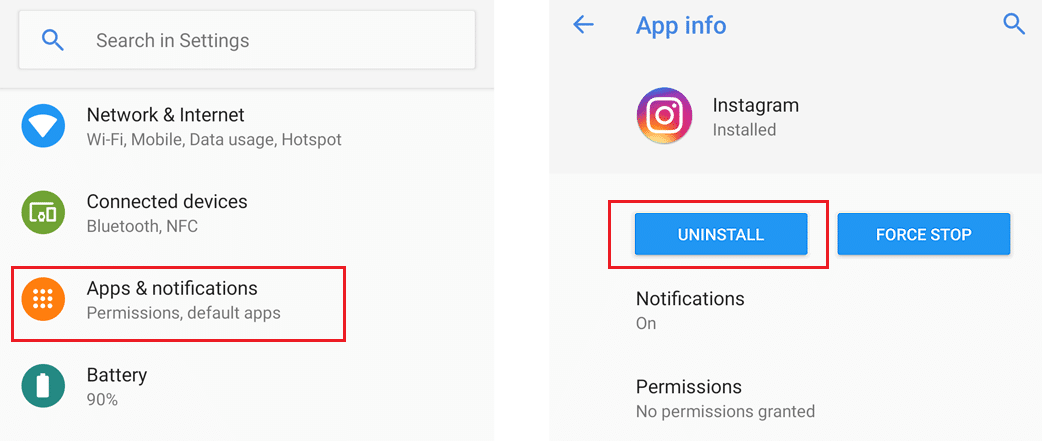
4.Haga clic en la aplicación que desea desinstalar.
5.Ahora haga clic en el botón Desinstalar debajo del nombre de la aplicación para eliminarla de su dispositivo.
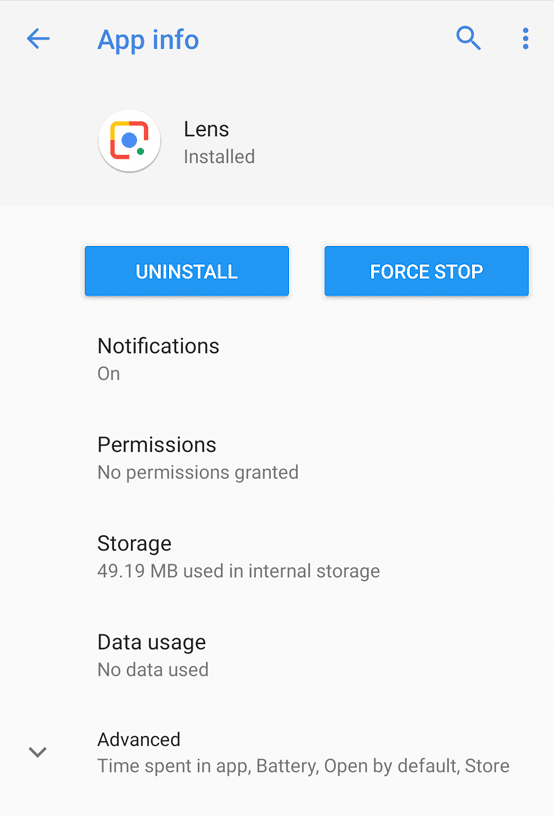
6.Aparecerá un cuadro de advertencia preguntando "¿Quieres desinstalar esta aplicación?“. Haga clic en el botón Aceptar para continuar.
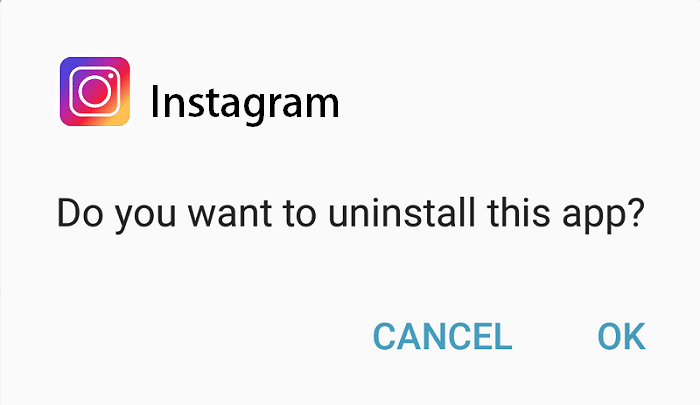
7.Una vez que se hayan desinstalado todas las aplicaciones que deseaba eliminar, reinicie nuevamente su teléfono normalmente sin ingresar al modo seguro.
Nota: A veces, el virus o las aplicaciones infectadas con malware los configuran como administradores del dispositivo, por lo que con el método anterior no podrás desinstalarlos. Y si intenta desinstalar las aplicaciones del Administrador del dispositivo, aparecerá un mensaje de advertencia que dice: "TSu aplicación es un administrador de dispositivos y debe desactivarse antes de desinstalarla.."
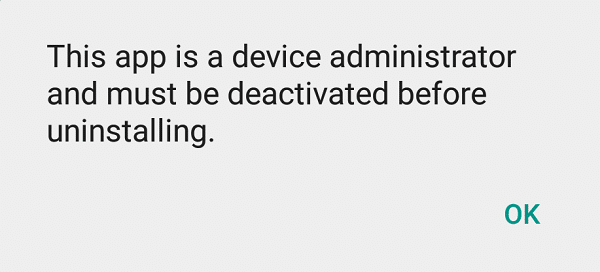
Entonces, para desinstalar dichas aplicaciones, debe realizar algunos pasos adicionales antes de poder desinstalarlas.. Estos pasos se detallan a continuación:
a.Abierto Ajustes en su dispositivo Android.
b.En Configuración, busque Opción de seguridad y tocarlo.
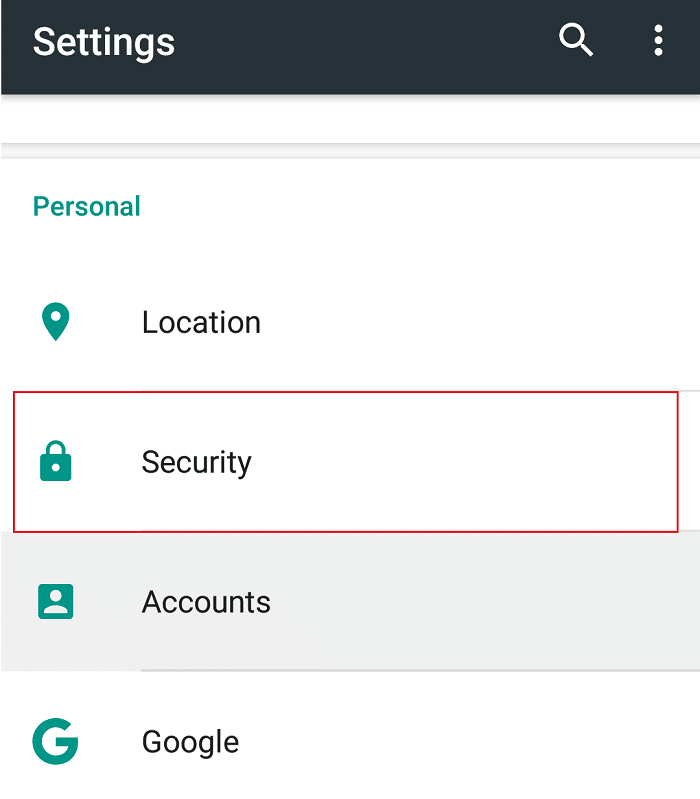
c.En Seguridad, toque Administradores del dispositivo.
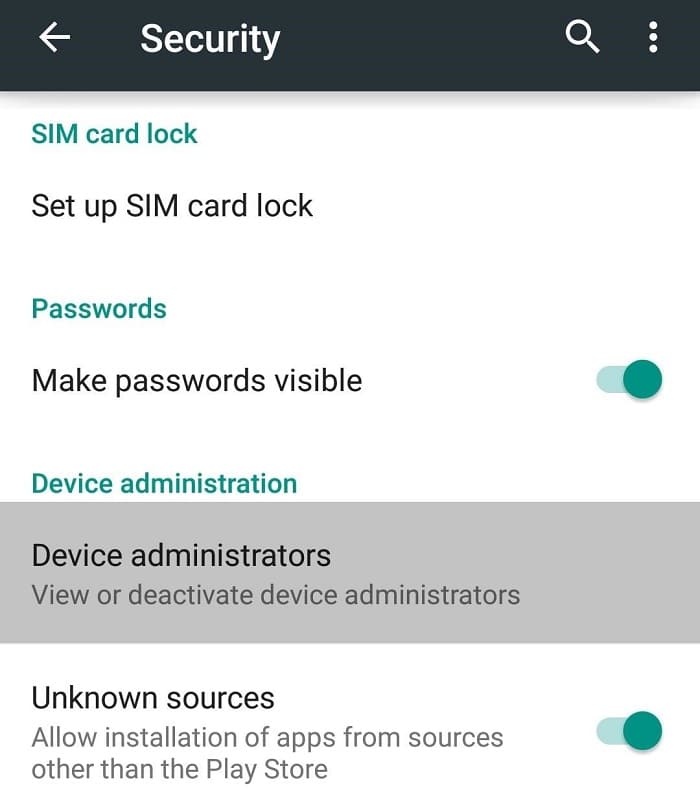
d.Toca la aplicación que desea desinstalar y luego toque Desactivar y desinstalar.
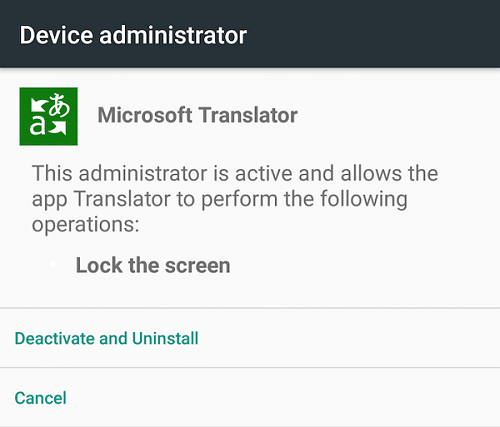
Aparecerá un mensaje emergente que preguntará "¿Quieres desinstalar esta aplicación?" toque Aceptar para continuar.
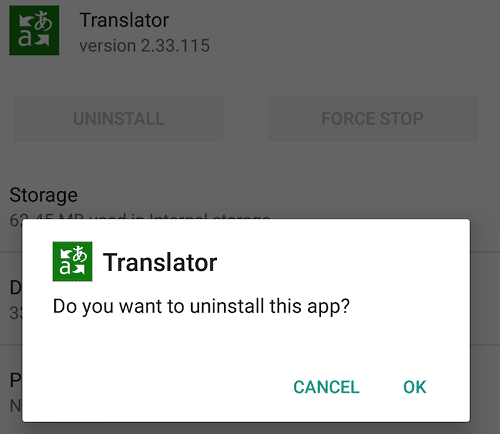
Después de completar los pasos anteriores, reinicie su teléfono y el virus o malware desaparecerá.
Método 2: ejecutar una comprobación antivirus
Antivirus es un programa de software que se utiliza para prevenir, detectar y eliminar malware y virus de cualquier dispositivo con un sistema operativo instalado. Por lo tanto, si descubre que su teléfono Android o cualquier otro dispositivo está infectado con virus o malware, debe ejecutar un programa antivirus para detectar y eliminar el virus o malware del dispositivo.
Si no tiene aplicaciones de terceros instaladas o si no instala aplicaciones desde fuera de Google Play Store, puede vivir sin un software antivirus. Pero si instalas con frecuencia aplicaciones de fuentes de terceros, necesitarás un buen software antivirus.
El antivirus es un software de terceros que debe descargar e instalar en su dispositivo para protegerlo de virus y malware dañinos. Hay muchas aplicaciones antivirus disponibles en Google Play Store, pero no debes instalar más de un antivirus en tu dispositivo a la vez. Además, sólo debes confiar en antivirus de renombre como Norton, Avast, Bitdefender, Avira, Kaspersky, etc. Algunas de las aplicaciones antivirus en Play Store son una completa basura y algunas ni siquiera son antivirus.
Muchos de ellos son limpiadores de caché y refuerzo de memoria que harán más daño que bien a su dispositivo. Por lo tanto, sólo debes confiar en el antivirus que mencionamos anteriormente y nunca instalar nada más.
Para utilizar cualquiera de los antivirus mencionados anteriormente para eliminar virus de su dispositivo, siga los pasos a continuación:
Nota: En esta guía usaremos Norton Antivirus, pero puedes usar cualquiera de la lista anterior, ya que los pasos serán similares.
1. Abre el GooglePlay tienda en tu teléfono.
2.Buscar Norton Antivirus usando la barra de búsqueda disponible en Play Store.
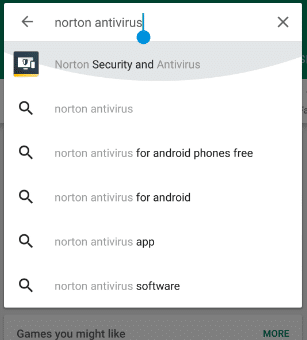
3.Toca Norton Antivirus y Seguridad desde la parte superior debajo de los resultados de búsqueda.
4.Ahora toca el Botón de instalación.
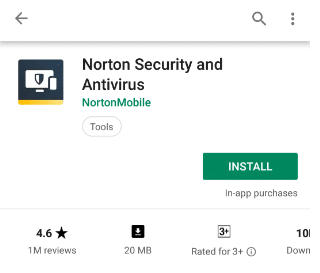
5.La aplicación Norton Antivirus comenzará a descargarse.
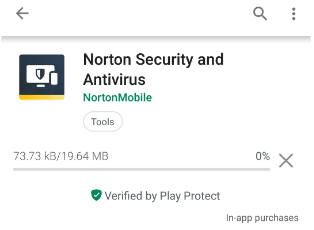
6.Una vez que la aplicación esté completamente descargada, se instalará sola.
7.Cuando Norton Antivirus termine de instalarse, aparecerá la siguiente pantalla:
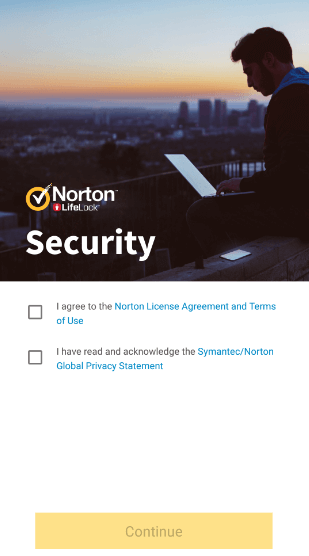
8.Revisa la caja cerca de "Acepto el Acuerdo de licencia de Norton y nuestros Términos y condicionese” y “He leído y acepto la declaración de privacidad global de Norton.".
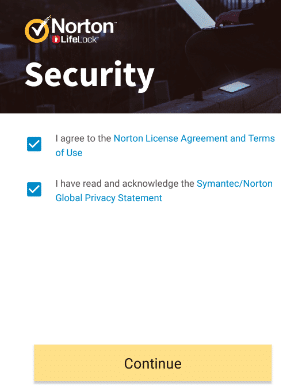
9.Toca Continúar y aparecerá la siguiente pantalla.
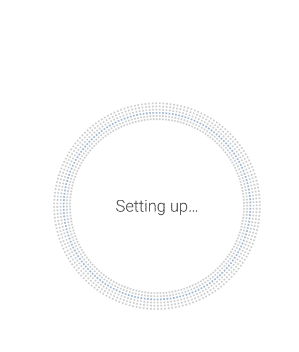
10.Norton Antivirus comenzará a escanear su dispositivo.
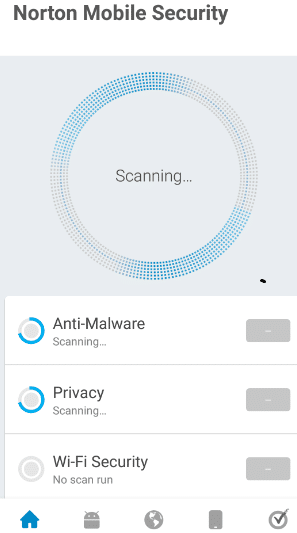
11. Una vez completado el escaneo, se mostrarán los resultados.
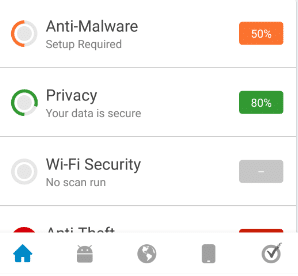
Después de completar los pasos anteriores, si los resultados muestran que hay algún malware presente en su dispositivo, el software antivirus eliminará automáticamente dicho virus o malware y limpiará su teléfono.
Las aplicaciones antivirus anteriores sólo se recomiendan para uso temporal, es decir, para comprobar y eliminar virus o malware que puedan estar afectando a su teléfono. Esto se debe a que estas aplicaciones antivirus consumen muchos recursos, lo que afecta el rendimiento del sistema y puede ralentizar el dispositivo. Entonces, después de eliminar el virus o malware de su dispositivo, desinstale la aplicación Antivirus de su teléfono.
Método 3: limpieza
Una vez que haya desinstalado o eliminado las aplicaciones maliciosas, los virus o los archivos infectados con malware de su teléfono, debe ejecutar una limpieza exhaustiva de su dispositivo Android. Debe borrar el caché del dispositivo y las aplicaciones, borrar el historial y los archivos temporales, cualquier aplicación de terceros que pueda afectar el rendimiento del sistema, etc. Esto asegurará que no queden aplicaciones maliciosas o virus en su teléfono y que pueda continuar usándolo. su dispositivo sin ningún problema.
Puede limpiar su teléfono usando cualquier aplicación de terceros que se use para limpiar el teléfono, pero en la mayoría de los casos, estas aplicaciones están llenas de basura y anuncios. Por lo tanto, debes tener mucho cuidado antes de elegir cualquier aplicación de este tipo; si me preguntas, hazlo manualmente en lugar de depender de alguna aplicación de terceros. Pero una aplicación que es muy confiable y que puede usarse para el propósito anterior es CCleaner.
Yo mismo he usado esta aplicación muchas veces y no te decepciona. CCleaner es una de las aplicaciones buenas y confiables para eliminar archivos, caché, historial y otra basura innecesarios de su teléfono. Puedes encontrar fácilmente CCleaner en la tienda Google Playe.
Se recomienda que una vez que haya limpiado su teléfono, haga una copia de seguridad de su dispositivo que incluya archivos, aplicaciones, etc. Esto se debe a que será más fácil recuperar su dispositivo de cualquier problema futuro que pueda surgir.
Recomendado:
Espero que este artículo haya sido útil y ahora puedas fácilmente Eliminar virus de Android sin un restablecimiento de fábricat, pero si todavía tienes alguna pregunta sobre este tutorial, no dudes en hacerla en la sección de comentarios.